Jak používat osnovu dokumentu v Dokumentech Google
Další Užitečný Průvodce / / August 04, 2021
Reklamy
Procházení malým souborem dokumentu je snadné. Na druhou stranu, pokud je dokument opravdu velký a má spoustu stránek, bude jejich procházení trochu obtížné. Pokud vytváříte nebo prohlížíte koncept v dokumentu Google, máte užitečný nástroj s názvem Osnova dokumentu. Díky tomu můžete snadno procházet obrovským souborem dokumentů bez jakýchkoli nejasností.
Najdete cestu do kterékoli části souboru doc. V této příručce vám ukážu, jak tento nástroj používat. Je k dispozici na všech platformách, jako je Android, iOS a PC verze Dokumentů Google. Nejprve musíte povolit Osnova dokumentu a poté můžete přidat osnovu do dokumentu.

Obsah
-
1 Osnova dokumentu v Dokumentech Google
- 1.1 Jak povolit obrys dokumentu?
- 1.2 Pro uživatele Android a iOS / iPadOS
- 1.3 Nastavení osnovy dokumentu v Dokumentech Google
Osnova dokumentu v Dokumentech Google
Vysvětlím, jak jednoduchý je proces osnovy. Určitou část dokumentu musíte určit jako nadpis. Celý text můžete rozdělit do různých záhlaví. Obrys (zadaný nadpis) se zobrazí na levé straně dokumentu.
Reklamy
Pomůže vám rozebrat celý dokument. Můžete jednoduše kliknout na obrys na levé ruce, který vás přenese do konkrétní části textu pod tímto nadpisem v hlavním textovém poli.
Jak povolit obrys dokumentu?
- Otevřete dokument na Doc, pro který chcete nastavit obrys pro navigaci [můžete dokonce vytvořit nový]
- Na řádku nabídek klikněte na Pohled > poté vyberte Zobrazit obrys dokumentu

- Můžete také použít zástupce Ctrl + Alt + A nebo Ctrl + Alt + H pro povolení osnovy dokumentu pro libovolný textový soubor
Výše uvedená metoda byla pro uživatele PC.
Pro uživatele Android a iOS / iPadOS
- Otevřete soubor Google Doc
- V pravém horním rohu klepněte na tlačítko se třemi tečkami otevřete nabídku
- Poté vyberte Osnova dokumentu
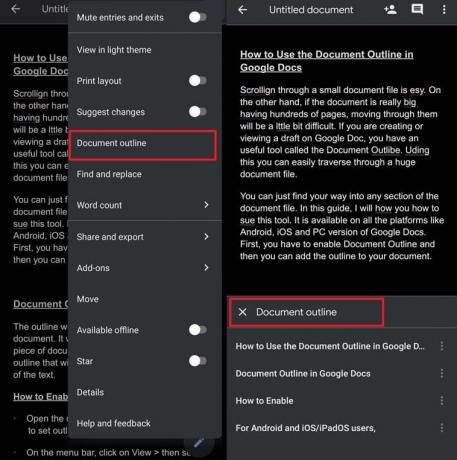
- U mobilních uživatelů se ve spodní části obrazovky zobrazí obrys dokumentu
Nastavení osnovy dokumentu v Dokumentech Google
To není žádná raketová věda. Musíme vytvořit nadpis, který se zobrazí v panelu osnovy. Můžete jednoduše nastavit nadpis a zvýraznit jej tučně nebo kurzívou. Stejně tak se toto záhlaví objeví na panelu osnovy. Když kliknete na obrys, kurzor se přesune na začátek odstavce, který začíná pod obrysem / nadpisem.

Chcete-li obrys zavřít, jednoduše klikněte na ikonu šipky zpět, která se zobrazí přímo nad obrysy. V systému Android nebo iOS zavřete zobrazení osnovy klepnutím na textové pole dokumentu. Na panelu s obrysy dokumentu ve spodní části displeje je také ikona X. Chcete-li zavřít obrysovou část, můžete také kliknout na toto X.
Reklamy
Chcete-li tedy usnadnit procházení textového dokumentu v Dokumentech Google a vypadat uspořádaně, zkuste použít obrys dokumentu.
Související články
- Opravit problém s kontrolou pravopisu v Dokumentech Google Jak
- Jak opravit: Automatické ukládání dokumentů Google nefunguje
- Jak používat editorský chat v Dokumentech Google
- Stahování dokumentů Google: Jak opravit

![Stáhněte si opravu G9287ZHU3CRB1 z února 2018 pro Galaxy S6 Edge + [Hongkong]](/f/71a2585c1b546a9b5333d2e1a295fbba.jpg?width=288&height=384)

